Olha, fazer o YouTube TV funcionar bem com as TVs tradicionais nem sempre foi uma perspectiva fácil.
MAS, e isso é um grande mas, com as parcerias do YouTube TV do Google com empresas como Apple TV, Fire TV e Roku, adicionar o aplicativo Youtube TV ficou muito mais fácil.
Este guia é uma série de guias detalhados que o ajudarão passo a passo para obter o aplicativo YouTube TV no Roku e, posteriormente, configurá-lo e deixá-lo pronto para transmitir imediatamente.
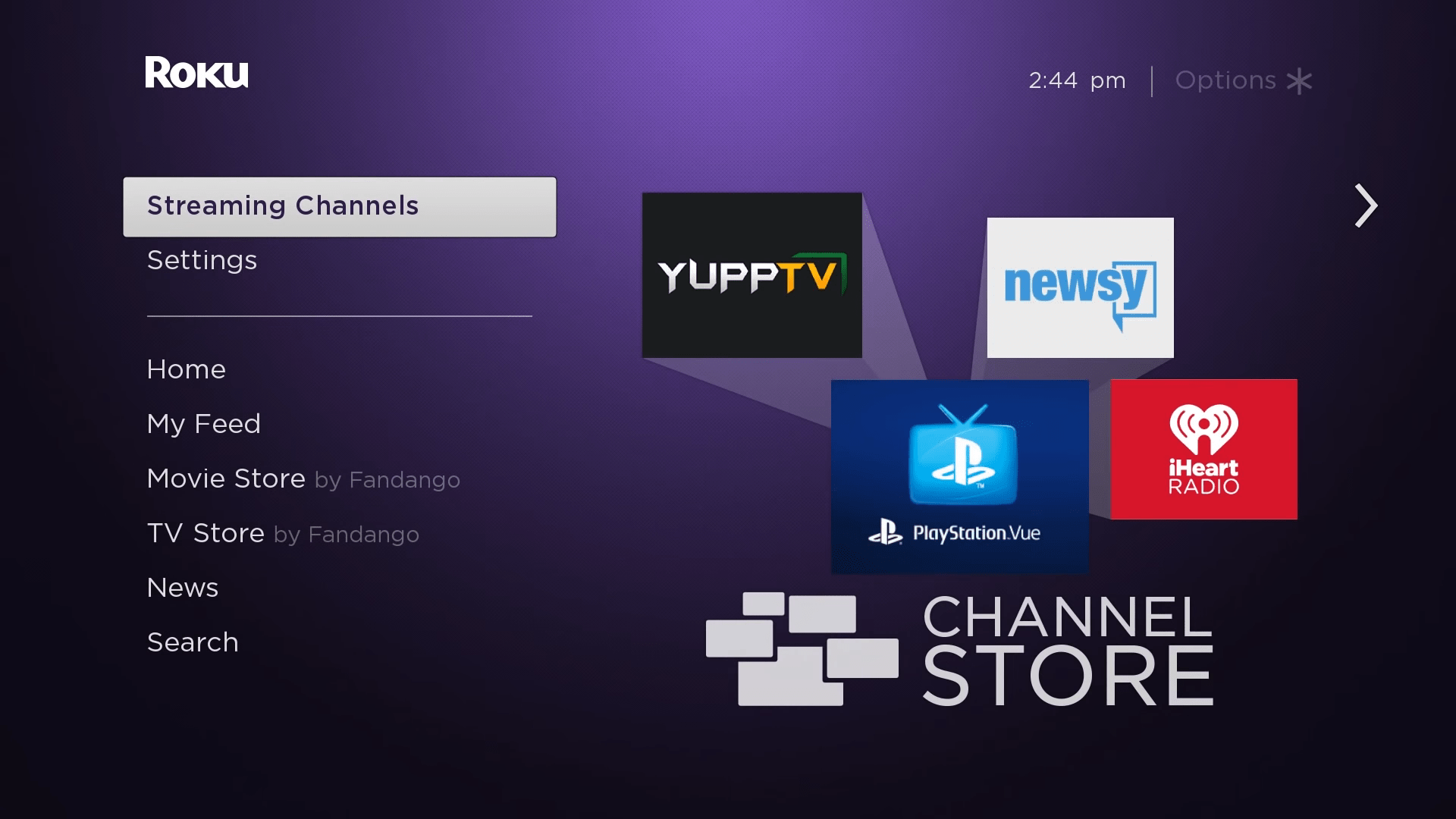
Vamos começar.
Como obter o aplicativo Youtube TV no Roku: 7 etapas
Em primeiro lugar, certifique-se de que você já configure totalmente o seu dispositivo Roku ou Roku TV, bem como que esteja totalmente atualizado. Se você ainda não configurou seu dispositivo Roku e acabou de obtê-lo, aqui está um ótimo guia sobre como colocá-lo em funcionamento. Roku também fornece um guia sobre como para atualizar seu dispositivo Roku para a versão mais recente, que será útil para obter o aplicativo YouTube TV no Roku. Em seguida, vá em frente e ligue seu dispositivo Roku (se não estiver ligado). Quando estiver na tela inicial do Roku, procure a opção Streaming Channels na tela inicial.
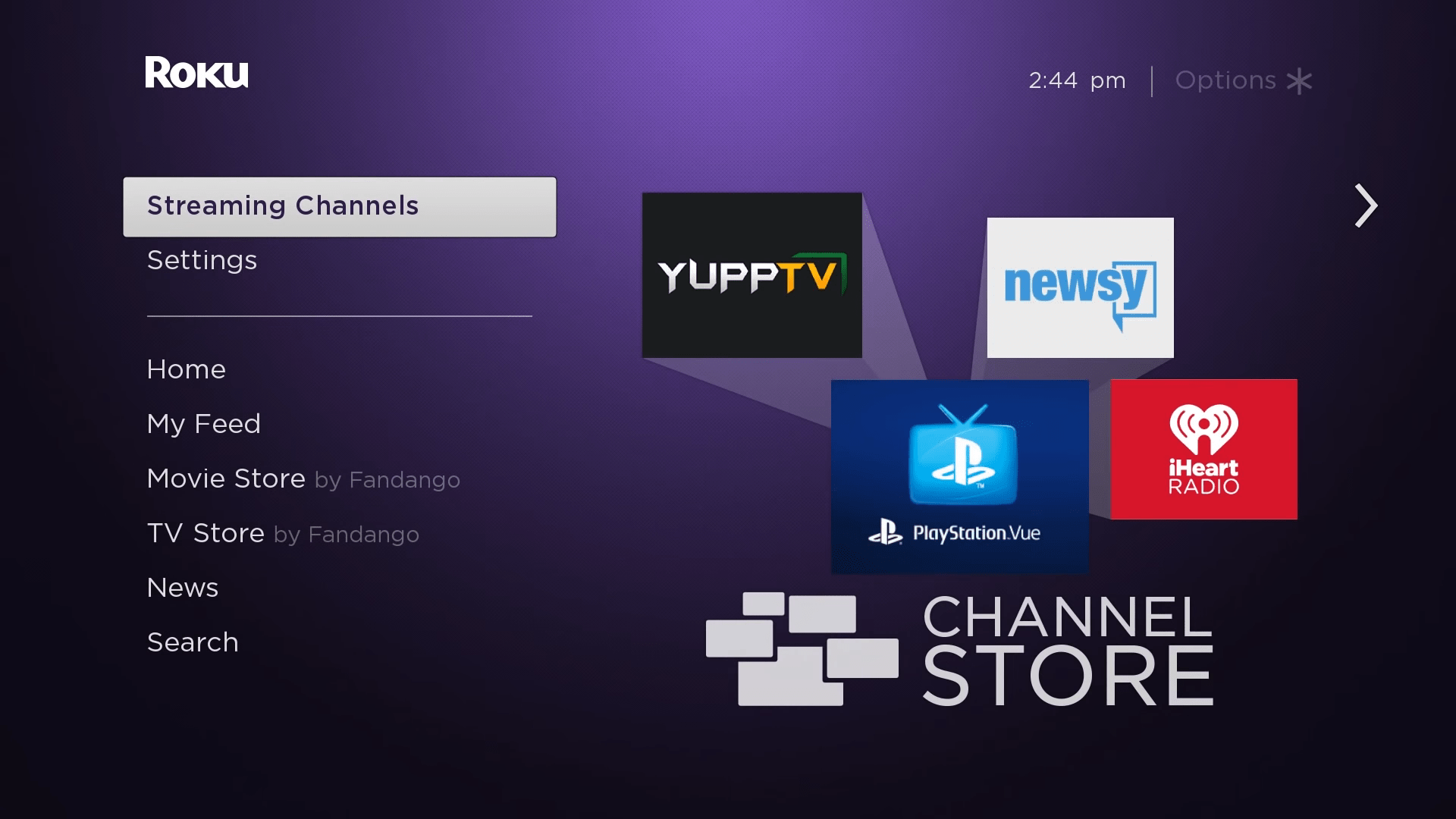 Agora selecione Pesquisar. Isso abrirá um teclado na tela que você pode digitar na pesquisa do Roku. Então, o que procuramos? Bem, você deseja obter o aplicativo YouTube TV, não é? Portanto, é exatamente isso que você digita: YouTube TV. Você deve descobrir que os resultados da pesquisa exibirão a opção YouTube TV no menu à direita. Selecione a opção YouTube TV. Agora basta selecionar a opção Adicionar canal. Isso levará um ou dois minutos para baixar e instalar o aplicativo YouTube TV no seu Roku.
Agora selecione Pesquisar. Isso abrirá um teclado na tela que você pode digitar na pesquisa do Roku. Então, o que procuramos? Bem, você deseja obter o aplicativo YouTube TV, não é? Portanto, é exatamente isso que você digita: YouTube TV. Você deve descobrir que os resultados da pesquisa exibirão a opção YouTube TV no menu à direita. Selecione a opção YouTube TV. Agora basta selecionar a opção Adicionar canal. Isso levará um ou dois minutos para baixar e instalar o aplicativo YouTube TV no seu Roku.
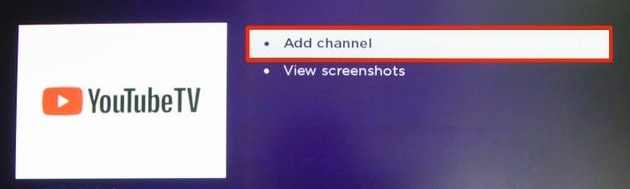
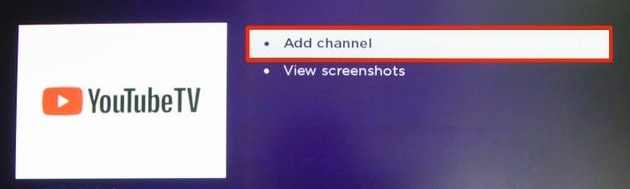 Pressione OK quando o processo estiver concluído.
Pressione OK quando o processo estiver concluído.
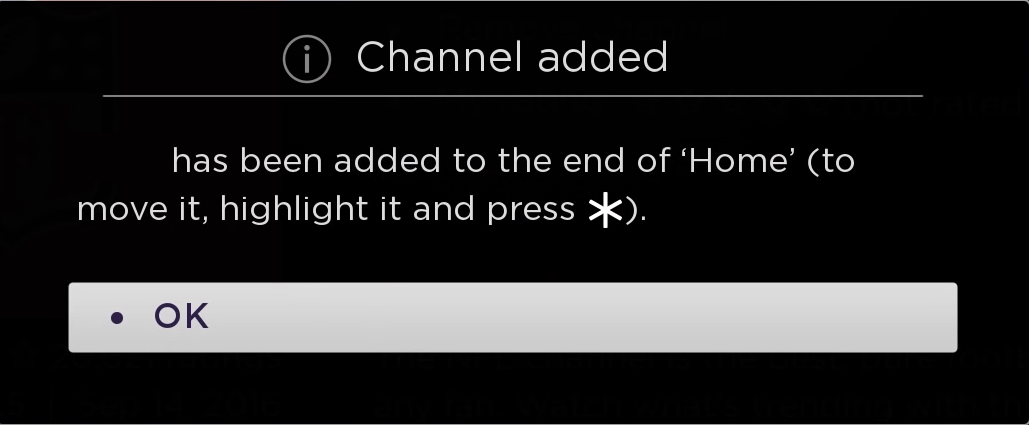
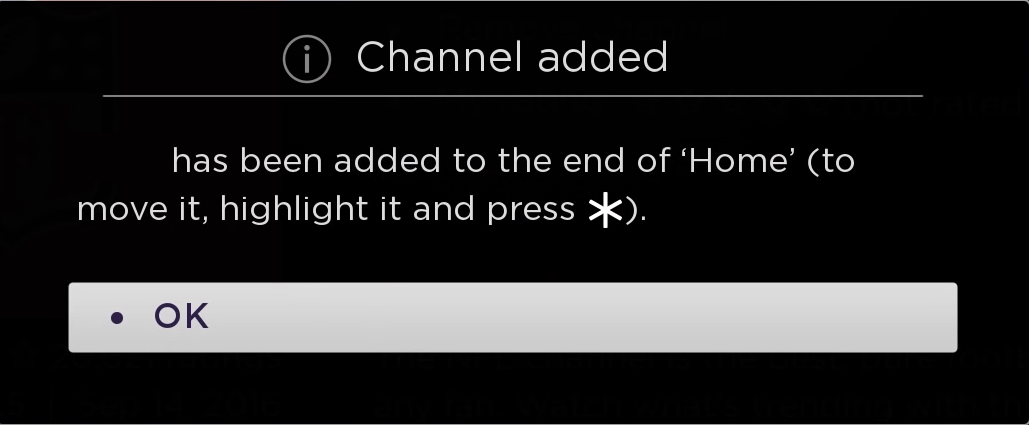 Por fim, é hora de lançar nosso novo aplicativo YouTube TV! Volte para a tela Início e você verá que YouTube TV estará na sua lista de Canais. A partir daqui, você pode abri-lo ou até reorganizá-lo para seu conforto.
Por fim, é hora de lançar nosso novo aplicativo YouTube TV! Volte para a tela Início e você verá que YouTube TV estará na sua lista de Canais. A partir daqui, você pode abri-lo ou até reorganizá-lo para seu conforto.
É isso! Se você não se inscreveu no YouTube TV, experimente por alguns dias e veja se gosta. Você pode inscrever-se no YouTube TV aqui.
Se preferir um vídeo seguindo as instruções escritas e confira o vídeo útil de Roku, que mostra como você pode fazer isso:
Importa qual dispositivo Roku você obtém?
Não. Realmente não importa qual dispositivo de streaming Roku você possui, pois todos os modelos Roku funcionarão com o YouTube TV. Isso significa que se você tiver um Roku Ultra, Roku Streaming Stick(+), Roku Express(+), Roku Premiere(+), Roku 4 e Roku 3. Todas as TVs Roku são compatíveis com o aplicativo YouTube TV.
Isso é declarado oficialmente pelo Roku e pelo YouTube (Google). No entanto, como cada vez mais serviços oferecem suporte ao streaming 4K a partir do ano de 2020, você desejará preparar seu Roku para o futuro, especialmente se você já tiver uma TV 4K.
Nossa recomendação: Roku Ultra

 Roku Ultra suporta filmes 4K HDR e programas de TV por apenas US$ 89. Funciona muito bem para transmitir Netflix, Hulu, Disney+ ou se você tiver conteúdo do Google Play Filmes e TV. O dispositivo também vem com suporte para fones de ouvido, localizador remoto, botões de jogos, fone de ouvido, bem como portas microSD/USB/Ethernet, todas incluídas. Mais importante ainda, é o suporte para Ethernet 10/100, que é sem brilho nos outros modelos, permitindo transmitir conteúdo de forma mais rápida e suave, sem muito atraso.
Roku Ultra suporta filmes 4K HDR e programas de TV por apenas US$ 89. Funciona muito bem para transmitir Netflix, Hulu, Disney+ ou se você tiver conteúdo do Google Play Filmes e TV. O dispositivo também vem com suporte para fones de ouvido, localizador remoto, botões de jogos, fone de ouvido, bem como portas microSD/USB/Ethernet, todas incluídas. Mais importante ainda, é o suporte para Ethernet 10/100, que é sem brilho nos outros modelos, permitindo transmitir conteúdo de forma mais rápida e suave, sem muito atraso.
Compre agora na Amazon por $ 79,99
Esperamos que este guia tenha ajudado a obter o aplicativo Youtube TV em seu Roku. Se você tiver dúvidas, sinta-se à vontade para deixar um comentário abaixo e teremos o maior prazer em ajudá-lo. ❤